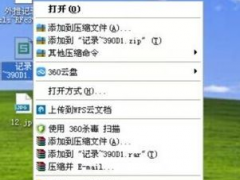steam更新失败,小编教你steam更新失败怎么办
教程之家
Win7
什么是steam,或许知道的大都是游戏用户了,steam是一款游戏平台软件,那么在steam出新版本的时候我们想要更新电脑上的游戏平台,但是这个时候出现steam游戏平台升级不了的问题,那么怎么解决呢?下面,小编就来跟大家分享处理steam更新失败的方法。
经常玩网游的用户就知道,steam是一款强大的游戏下载平台,然而有游戏的用户反馈,steam无法下载和更新,可把用户给愁坏了,其实想解决steam更新时发生的错误也不难,下面,小编给大伙演示steam更新失败的解决方法了。
steam更新失败怎么办
方法一:steam更新失败可能是防火墙导致
在防火墙中添加信任项,把steam添加进去。
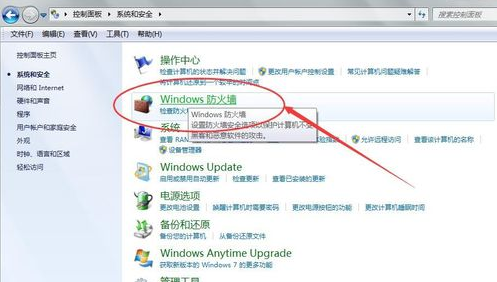
steam图-1
操作:控制版面——windows 防火墙——允许程序活功能通过Windows防火墙,然后把steam软件在公用网络和家庭网络上都划上对钩
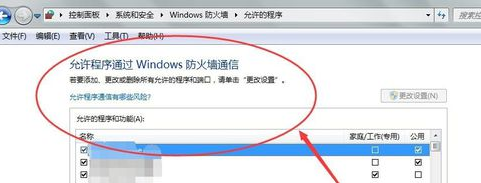
游戏图-2
方法二:删除ClientRegistry.blob文件
如果方法一中不能解决steam更新失败的问题,把steam文件夹下的ClientRegistry.blob删除尝试下。
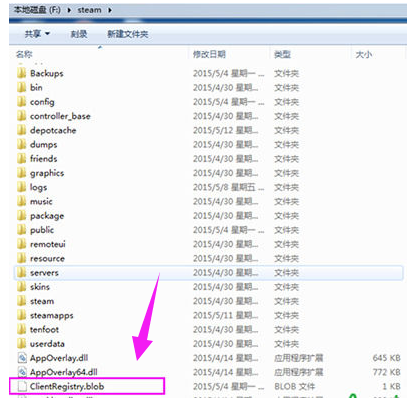
游戏图-3
方法三:repair steam平台客户端
steam页面重新下载steam客户端,运行之后选择Repair(修复),然后Steam就会重新更新客户端,
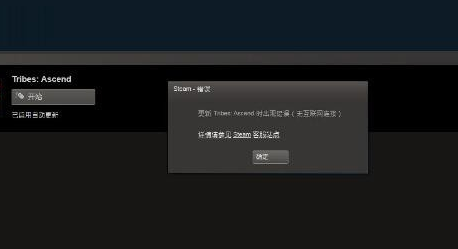
游戏图-4
然后再双击steam图标就可以。
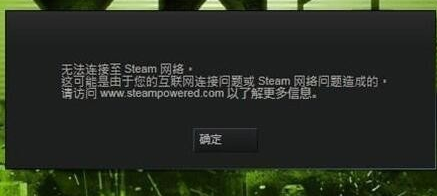
游戏图-5
![笔记本安装win7系统步骤[多图]](https://img.jiaochengzhijia.com/uploadfile/2023/0330/20230330024507811.png@crop@160x90.png)
![如何给电脑重装系统win7[多图]](https://img.jiaochengzhijia.com/uploadfile/2023/0329/20230329223506146.png@crop@160x90.png)

![u盘安装win7系统教程图解[多图]](https://img.jiaochengzhijia.com/uploadfile/2023/0322/20230322061558376.png@crop@160x90.png)
![win7在线重装系统教程[多图]](https://img.jiaochengzhijia.com/uploadfile/2023/0322/20230322010628891.png@crop@160x90.png)
![win7升级win10系统的方法步骤[多图]](https://img.jiaochengzhijia.com/uploadfile/2023/0303/20230303231040672.jpg@crop@240x180.jpg)
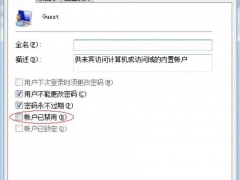
![win7修复安装系统的详细步骤介绍[多图]](https://img.jiaochengzhijia.com/uploadfile/2022/0408/20220408120616785.png@crop@240x180.png)